Kako izračunati plačila obresti na obdobje ali skupaj z Excelovimi formulami?
Ta članek govori o izračunu plačil obresti na obdobje na podlagi periodičnih, stalnih plačil in konstantne obrestne mere z Excelovimi formulami, pa tudi skupnih plačil obresti.
- Izračunajte mesečna plačila obresti na kreditni kartici v Excelu
- Izračunajte četrtletna plačila obresti za posojilo v Excelu
- Izračunajte polletna plačila obresti za avtomobilsko posojilo v Excelu
- Izračunajte skupne obresti, plačane za posojilo v Excelu
Izračunajte mesečna plačila obresti na kreditni kartici v Excelu
Na primer, podpišete pogodbo o obroku kreditne kartice in plačate račun $2,000 v 12 mesecih z letno obrestno mero 9.6%. V tem primeru lahko uporabite funkcijo IPMT za enostaven izračun mesečnih plačil obresti.
1. Glede na podatke o računu na kreditni kartici lahko podatke v Excelu navedete na spodnji sliki zaslona:

2. V celico F6 vnesite spodnjo formulo in pritisnite Vnesite tipko. Oglejte si posnetek zaslona:
=IPMT($C$6/$C$7,E6,$C$7*$C$8, $C$5)

3. Naj bo celica formule F6 izbrana, in povlecite ročico samodejnega izpolnjevanja navzdol do celic, v katerih boste uporabili to formulo.
Zdaj se mesečna plačila obresti ugotovijo naenkrat. Oglejte si posnetek zaslona:

Izračunajte četrtletna plačila obresti za posojilo v Excelu
Recimo, da imate posojilo $10,000 pri vaši banki, obrestna mera pa je 8.5%. Od zdaj naprej morate posojilo odplačevati v četrtletnih obrokih 2 letih. Zdaj lahko funkcijo IPMT uporabite tudi za enostaven izračun obresti na četrtletje v Excelu.
1. Glede na podatke o vašem posojilu lahko podatke v Excelu navedete na spodnji sliki zaslona:

2. V celico F6 vnesite spodnjo formulo in pritisnite Vnesite ključ.
=IPMT($C$6/$C$7,E6,$C$7*$C$8, $C$5)
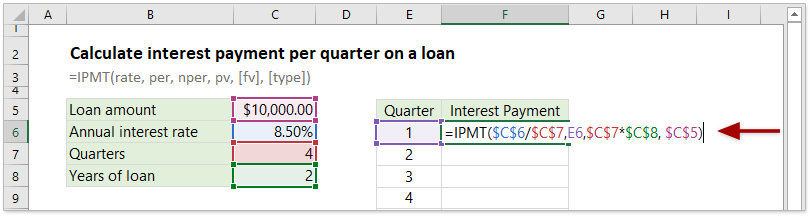
3. Naj bo celica formule F6 izbrana, in povlecite ročico za samodejno izpolnjevanje do želenega obsega.
Zdaj so plačila obresti za vsako četrtletje v celotni življenjski dobi posojila ugotovljena naenkrat. Oglejte si posnetek zaslona:

Izračunajte polletna plačila obresti za avtomobilsko posojilo v Excelu
Predpostavimo, da boste avto kupili z bančnim posojilom. Znesek tega bančnega posojila je $50,000, njegova obrestna mera je 6.4%, boste posojilo odplačevali dvakrat ob koncu vsakega pol leta in življenjska doba tega bančnega posojila je 5 letih. V tem primeru lahko enostavno ugotovite, koliko obresti boste polletno enostavno plačevali s funkcijo IPMT v Excelu.
1. Glede na podatke o vašem avtomobilskem posojilu lahko podatke v Excelu navedete na spodnji sliki zaslona:

2. V celico F6 vnesite spodnjo formulo in pritisnite Vnesite ključ.
=IPMT($C$6/$C$7,E6,$C$7*$C$8, -$C$5)

3. Povlecite ročico za samodejno izpolnjevanje te celice formule navzdol do želenega obsega.
Zdaj se plačilo obresti vsakih pol leta izračuna takoj. Oglejte si posnetek zaslona:

Izračunajte skupne obresti, plačane za posojilo v Excelu
Včasih boste morda želeli izračunati skupne obresti, plačane za posojilo. Za periodična, stalna plačila in konstantno obrestno mero lahko uporabite funkcijo IPMT, da ugotovite plačilo obresti za vsako obdobje, nato pa uporabite funkcijo vsote za seštevanje teh plačil obresti ali uporabite funkcijo CUMIPMT, da dobite skupne plačane obresti na posojilo neposredno v Excelu.
Na primer, imate posojilo v višini $5,000 z letno obrestno mero 8.00%. Zdaj ga morate odplačevati mesečno v pol leta. Skupne plačane obresti lahko ugotovite na naslednji način:
1. Navedite podatke o izposoji v Excelu, kot je prikazano spodaj:
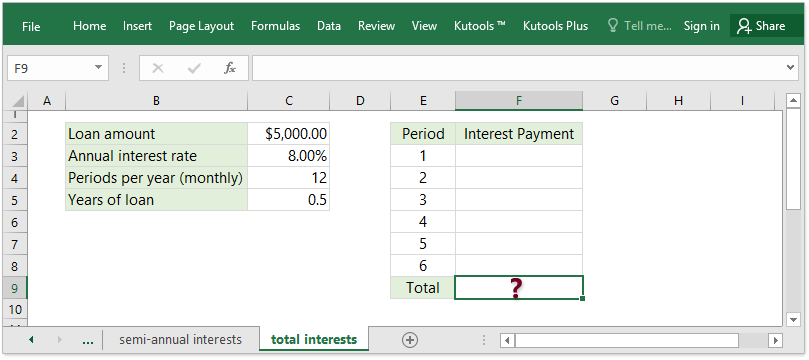
2. V celico F3 vnesite formulo in povlecite ročico za samodejno izpolnjevanje celice formule navzdol po obsegu, kot jo potrebujete.
=IPMT($C$3/$C$4,E3,$C$4*$C$5, $C$2)

3. V celico F9 vnesite formulo = SUM (F3: F8), in pritisnite Vnesite ključ.

Zdaj boste prejeli skupni znesek plačil obresti za posojilo.
Opombe: Za izračun skupnih plačil obresti lahko uporabite tudi funkcijo CUMIPMT.
=CUMIPMT(C3/C4,C4*C5,C2,1,6,0)

V zgornji formuli bo C3 / C4 izračunala mesečno obrestno mero, C4 * C5 bo prejela skupno število obdobij, C2 je znesek posojila, ki ste ga prejeli, 1 pomeni prvo obdobje, ko boste posojilo vrnili, 6 pomeni zadnje obdobje (skupno je 6 obdobij), 0 pa pomeni, da odplačate na koncu vsakega obdobja.
Najboljša orodja za pisarniško produktivnost
Kutools za Excel - vam pomaga izstopati iz množice
Kutools za Excel se ponaša z več kot 300 funkcijami, Zagotavljanje, da je vse, kar potrebujete, le en klik stran ...

Kartica Office - omogočite branje in urejanje z zavihki v programu Microsoft Office (vključite Excel)
- Eno sekundo za preklop med desetinami odprtih dokumentov!
- Vsak dan zmanjšajte na stotine klikov z miško, poslovite se od roke miške.
- Poveča vašo produktivnost za 50% pri ogledu in urejanju več dokumentov.
- Prinaša učinkovite zavihke v Office (vključno z Excelom), tako kot Chrome, Edge in Firefox.
